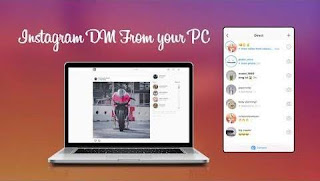Bagaimana cara download aplikasi Instagram di laptop Windows 10? Memang ada aplikasi Instagram resmi dari Microsoft untuk pengguna PC Windows 10? Jawabannya ada, dan kamu bisa menginstall nya di laptop Windows 10 kamu.
Malah aplikasi Instagram untuk Windows 10 ini dibuat sendiri oleh pihak Instagram untuk sistem operasi Windows 10 loh. Jadi ini aplikasi resmi dan bukan aplikasi abal-abal yang dibuat oleh developers yang tidak jelas.
Aplikasi Instagram untuk Windows 10 ini adalah free download, jadi tidak perlu membayar karena gratis di Install di laptop Windows 10 kamu.
Aplikasi Instagram for pc Windows 10 ini pertama sekali rilis pada tanggal 26 Februari 2016 dulu seperti informasi yang di tampilan pada laman situs Microsoft ini.
Namun sebelum kamu menginstall dan mendownload Instagram di laptop Windows 10, kamu harus mengetahui dahulu spesifikasi laptop atau komputer kamu dulu. Jangan sampai nanti malah error dan lamat pas jalan di OS PC kamu.
Persyaratan sistem
Minimal OS : Windows 10 Mobile versi 10240.0 atau lebih tinggi, Windows 10 versi 10240.0 atau lebih tinggi.
Memori minimal 2 GB.
Lantas bagaimana dengan Windows 7 dan Windows 8? untuk pengguna Windows 7 dan Windows 8, kamu tidak bisa menginstall aplikasi Instagram resmi ini. Jadi aplikasi Instagram ini khusus dibuat oleh Instagram pagi pengguna sistem operasi Windows 10.
Nah bila kamu tak sabar ingin segera mendownload dan menginstall nya di PC Windows 10 kamu, langsung saja tanpa perlu menunggu waktu lama lagi, ini cara download aplikasi Instagram di laptop Windows 10 dengan mudah dan cepat:
Cara Download Aplikasi Instagram Di Laptop Windows 10
1. Langkah pertama yang harus kamu lakukan untuk cara download aplikasi Instagram di laptop windows 10 adalah dengan cara membuka Microsoft Store terlebih dahulu. Silahkan klik "Start" di sudut paling kiri bawah, selanjutnya klik menu "Microsoft Store".
2. Silahkan klik pada kotak pencarian atas kanan tersebut "Instagram". Bila sudah muncul silahkan klik untuk membuka.
3. Klik "Install" untuk memasang aplikasi Instagram resmi di PC Windows 10 kamu.
4. Bila diminta sign in, itu tandanya kamu belum login di akun Microsoft pada PC Windows 10 kamu. Silahkan login terlebih dahulu dengan email dan sandi akun Microsoft kamu. Bila kamu belum memiliki akun Microsoft, kamu bisa membuat nya terlebih dahulu disini.
5. Bila kamu sudah berhasil login, maka secara otomatis aplikasi Instagram untuk komputer Windows 10 akan memulai proses mendownload nya. Silahkan tunggu sampai selesai karena ukurannya lumayan gede ketimbang aplikasi Instagram di HP.
6. Klik "Launch" langsung membuka aplikasi Instagram tersebut. Kamu juga bisa klik icon titik tiga disamping nya agar bisa menaruh icon Instagram sebagai shortcut di start taskbar pc kamu.
7. Nah sekarang aplikasi Instagram telah terbuka, silahkan login dengan akun Instagram kamu, atau bisa juga membuat akun Instagram baru. Klik "Sign Up With Phone or Email" untuk membuat akun Instagram baru lewat nomor hp atau email. Klik "Sign In" untuk masuk dengan akun Instagram kamu yang sudah ada.
8. Silahkan masukkan username dan kata sandi akun Instagram kamu. Selanjutnya klik "Login".
9. Selamat kamu telah berhasil login ke akun Instagram kamu lewat aplikasi Instagram di laptop Windows 10 kamu.
Kamu sekarang sudah bisa menggunakan Instagram sebagaimana kamu membuka aplikasi Instagram lewat hp Android maupun iPhone kamu.
Kelebihan aplikasi Instagram di PC Windows 10
Lewat aplikasi Instagram di laptop Windows 10 ini kamu bisa update Instagram story lewat kamera web cam laptop kamu, melihat viewers Instagram story yang telah kamu buat, melihat story akun-akun yang kamu follow, menonton video live mereka, membaca dan membalas pesan DM, melihat notifikasi, membalas dan mengomentari postingan, serta menyukai kiriman.
Kekurangan aplikasi Instagram di PC Windows 10
Saat artikel ini di buat, selain kelebihan diatas, ternyata banyak kekurangan aplikasi Instagram khusus laptop Windows 10 yang ada di Microsoft Store ini, yaitu kamu tidak bisa upload foto maupun video baik di Instagram story dan di fees akun Instagram kamu.
Aplikasi Instagram for laptop Windows 10 ini juga tidak bisa membuka IGTV, dan melakukan panggilan dan video call sesama pengguna Instagram.
Semoga nantinya fitur-fitur yang tidak ada tersebut dapat ditambahkan di aplikasi Instagram untuk laptop ini pada update berikutnya. Jadi jangan lupa perbarui aplikasi Instagram nya bila sudah waktunya.
Nah bagaimana ternyata banyak juga kekurangan aplikasi Instagram dari Microsoft untuk Windows 10 ini. Apakah kamu sudah memasang nya di laptop Windows 10 kamu?
Namun paling tidak saat kamu sedang bekerja dengan laptop, bila ada notifikasi dan pesan DM yang masuk kamu bisa mengetahuinya dan membacanya terlebih dahulu sebelum membalas nya dan orang yang mengirim pesan tersebut tidak akan tau kalau kamu telah mengetahui isi pesan nya.
Itulah cara mendownload aplikasi Instagram di laptop windows 10. Agar bisa upload foto di Instagram lewat PC tanpa aplikasi, kamu bisa melihat caranya pada artikel cara DM di Instagram di PC tanpa aplikasi.
Semoga artikel cara download Instagram di laptop windows 10 dapat bermanfaat. Jangan lupa untuk meninggalkan komentar dibawah bila ada hal yang kurang paham dan ditanyakan. Terimakasih.
Artikel lainnya:
Cara membuat Instagram story di PC
Cara melihat viewers Instagram story di PC
Cara menggunakan Instagram di PC tanpa aplikasi
Cara mendapatkan ceklis centang biru di Instagram